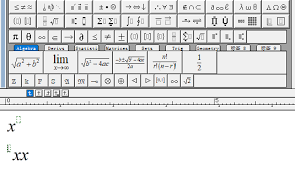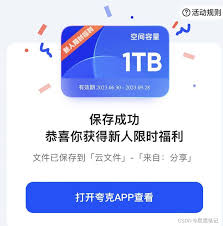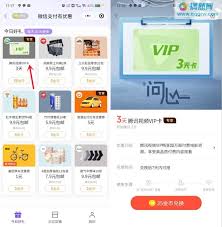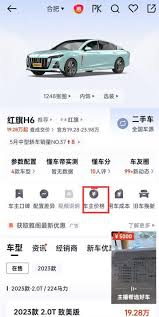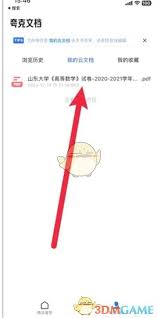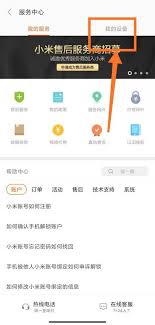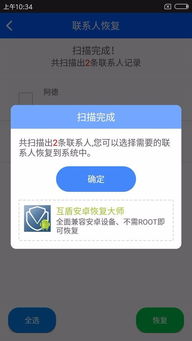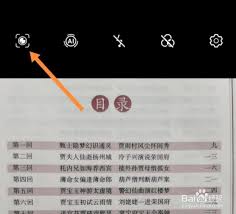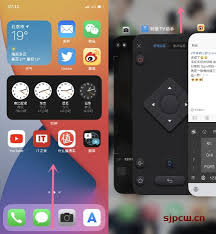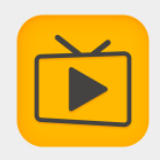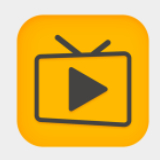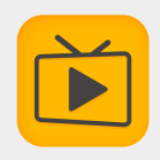CorelDRAW如何复制
2024-12-02 09:52:18网友
coreldraw是一款功能强大的图形设计软件,广泛应用于各种设计领域。在进行设计时,复制图形是一个常见的需求。本文将介绍几种在coreldraw中复制图形的方法,帮助用户轻松掌握这一技能。
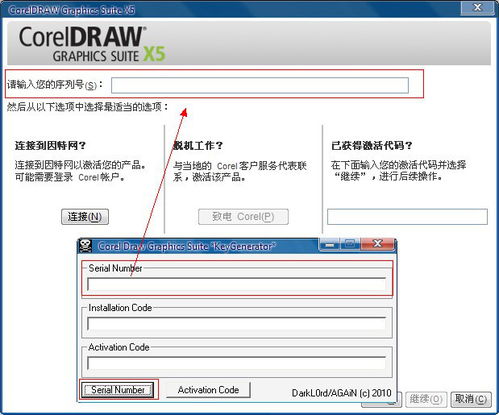
方法一:鼠标拖动复制
使用鼠标拖动复制图形是最直观的方法之一。首先,选中你想要复制的图形(使用黑色箭头工具),然后鼠标左键拖动它到另外一个位置。在拖动过程中,不松手状态下点击右键,这样就可以在当前位置复制出一个相同的图形。这种方法简单易行,但需要注意的是,复制的图形位置可能不够精确。
方法二:空格键复制
另一种便捷的方法是使用空格键。同样,先选中图形,然后使用鼠标拖动它到需要的位置。在拖动过程中,按下键盘上的空格键,就可以在当前位置复制出一个图形。这种方法同样快捷,适用于需要快速复制图形的情况。
方法三:右键菜单复制
右键菜单复制也是一种常用的方法。选中图形后,鼠标右键点击,会弹出一个菜单。在菜单中选择“复制”,然后在空白处右键点击并选择“粘贴”,就可以在原地复制出一个图形。这种方法虽然稍微繁琐一些,但提供了更多的操作选项。

方法四:快捷键复制
快捷键复制是电脑软件中最为常见的复制方式,coreldraw也不例外。选中图形后,按下ctrl+c进行复制,然后按下ctrl+v进行粘贴。这种方法可以在原地复制出一个完全相同的图形,非常适合需要精确复制的情况。
方法五:ctrl+d连续复制
ctrl+d快捷键提供了一种更为高效的复制方式。选中图形后,按下ctrl+d,会弹出一个偏移位置选择窗口。默认情况下,复制的图形会偏离原来的位置一点距离。更重要的是,ctrl+d可以连续复制,非常适合需要复制多个图形的情况。
方法六:变换面板复制
使用变换面板可以精确控制复制图形的位置和数量。首先,打开变换面板(快捷键alt+f7)。然后,选中你想要复制的图形,在变换面板中设置复制图形的位置以及个数,最后点击“应用”即可。这种方法非常适合需要精确控制复制图形位置和数量的情况。
总结
以上就是coreldraw中复制图形的几种常见方法。每种方法都有其特点和适用场景,用户可以根据自己的需求选择合适的方法。无论是鼠标拖动复制、空格键复制、右键菜单复制、快捷键复制还是变换面板复制,都能让你在coreldraw中轻松实现图形的复制操作。希望这篇文章能帮助你更好地掌握coreldraw的复制技巧,提升你的设计效率。
文章推荐 MORE +